[PR]上記の広告は3ヶ月以上新規記事投稿のないブログに表示されています。新しい記事を書く事で広告が消えます。
iPad-USB接続不具合頻出!iTunesがiPadを認識しないで同期できない!
最近iTunes接続の不具合がよくあり、iPadが同期できなくて、パソコンからiPadに転送することもiPadからパソコンにバックアップすることもできなくなる。最悪の場合にiTunesだけではなく、MacがiPadを認識しない、充電すらできないことになってしまう。不具合の原因によって、iTunesがiPadを認識しない症状も違い。これから見れる症状によって不具合を究明して、それぞれの解決法をご説明する。
目次
- iPadをUSBで接続が全然できない場合>>
- 充電できるがiPadはPCに認識しない場合>>
- MacがiPadに反応するがiTunesがiPadを認識しない場合>>
- iPad認識されないことがないが接続は不安定な場合>>
- iPadがPC認識しない不具合一発解決できる>>
Macに最高なiTunes代わりソフト-MacX MediaTrans

かなり優秀な評価の高いiOSデータ管理ソフト。他のソフトと比べて、バランスが一番良く、動作も軽く、転送スピードが想像以上に速い。音楽、動画、プレイリスト、写真などのデータを iPhone・iPod・iPadとPC間、iOSデバイス間に楽に転送! Apple Music、Apple iBooks、iTunes Storeから購入した音楽・動画にかかっているDRMをフリーにする。各データの編集、削除などの管理も手軽に完成!MacX MediaTransで、毎日をもっと楽しく、もっと自由に。


iPad認識されない症状によって解決法をご説明
iPadをUSBで接続が全然できない場合
iPadをPCが認識しないというまではなく、接続は全然できない場合に、ハードウェアにいずれのところに傷とかで利用不可の状態になると考えられる。症状といえば充電が極めて遅くなったりできなくなったりする。この時に一番壊れ安いものはケーブルなのでまず、新しいケーブルを使う。純正のケーブルあるいはMFI認証済みのケーブルを使うほうが強くおすすめする。これにしてもMacがiPadを認識しない時に、その新しいケーブルでほかのUSB差し入れ口に差してみてください。また、ほかのiOSデバイスが正常にチャージできるがiPadだけ充電できない場合に、ライトニングジャックが壊れたと考えられる。この時にAppleに協力してもらうしかない。
充電できるがiPadはPCに認識しない場合
充電できるとハードウェアの問題がないと確認できる。が、充電ができるのにパソコンもiTunesもiPadを認識しないとは、原因は大体四つある。
- iPadがこのコンピュータを信頼していない
- macOSバージョンとiPadのiOSバージョンが不対応
- iPad設定違う
- iPadエネ切れで起動できない
初回このパソコンにiPadをUSBで接続する場合にiPadに「このコンピュータに信頼する」かと求める。この時に信頼しないと充電だけができ、データの分析と転送はもちろん、これ以上にこのiPadが認識されないことになってしまう。
が、信頼と求めることもせずにとりあえずMacがiPadを認識しない場合に、macOSとiPadのiOS両方のバージョンを確認してください。最新のmacOSに最新のiOSで、古いバージョンのmacOSにはもちろん古いバージョンのiOS。
MacOSもiOSも最新バージョンにアップしても、設定が違うiPadはPCに認識しない。連携に関する設定、またiTunes、iCloudなど同期に関する設定をもう一度確認してください。
また、iPadをUSBで接続するとすぐ充電し始まるが、エネ切れでシャットダウンしたばかりのiPadならしばらく充電してから起動できる。その前にMacもiTunesもiPadを認識しないとは当然なこと。
MacがiPadに反応するがiTunesがiPadを認識しない場合
MacがiPadに反応すれば連携には問題がないと言える。特にほかのソフトが無事にiPadを識別できる場合に、iTunesのほうが問題だと可能性が高い。詳しいといえば原因は四つある。
- 操作順番違う
- iTunes設定違う
- iPad設定違う
- WifiでiTunesと連携するにWifi同期受け付けていない
iTunesを起動してからiPadをUSBで接続することで、iTunesにiPadが認識されない問題を解決する報告があり、アップル公式サイトにもこの順番で操作するほうがすすめている。もちろんiPadを連続したらiTunesが自動的に起動されることが、ほぼあらゆるiPadとMac PCに問題がないが、自動的に起動されない場合もある。
ほかのソフトがiPadを認識できるがiTunesだけiPadを認識しない時に、iTunesとiPad両方の設定を確認してください。特にiTunesとiCloudなど、ほかの同期ソフトに影響が与えない設定は違い恐れがある。
また、iPadをUSBで接続することでなく、WifiでiPadをパソコンに連携する時にWifi同期受け付けているかないかと確認してください。また、パソコンとiPadが違いWifiに接続しているかと確認してください。同じWifiに連続しないと、MacがiPadを認識しない。
iPad認識されないことがないが接続は不安定な場合
iPadとパソコンとの連携はできたりできなかったりする症状は、接続不安定という。接続方式によって、原因は大体二つある。
- ハードウェア接触不良
- Wifi不安定
iPadをUSBで接続してハードウェアが接触不良の場合に、問題はUSB差し入れ口とライトニングチャックである。ほかのUSB差し入れ口を使ってみてください。ライトニングジャックとケーブルにも問題あるかと、確認してください。
Wifiで同期しようとすると、不安定なWifiを使ったらiTunesがiPadを認識しない、あるいは同期速度は非常に遅い。安定はWifiを使ったりケーブルで接続したりすれば解決できる
iPadがPC認識しない不具合一発解決できるツール
iPad設定、iTunes設定、操作順番といった問題で、iTunesがiPadを認識しない。MacがiPadを認識しない時には問題とその解決法を究明するしかない。が、ほかのソフトがiPadを認識する時に、iTunes不具合を一つ一つ解決することより、iTunesより簡単で不具合ないソフトを利用するほうが便利だと思う。もちろんiPadと同社制作のiTunesより便利なソフトがある。MacX MediaTransというソフトを使えばiTunesで同期できる音楽と写真をより簡単且つ高速に同期できる。また、動画、電子書籍、オーディオブックなども対応でき、iTunesがiPadを認識しない時にも利用できる。操作方法も極めて簡単で、一目で見れば迷い全然せずに使える。今MacバージョンとWindowsバージョン両方も安全な無料ダウンロードが提供しているので、ささと使ってみよう。


まずはMacX MediaTransをダウンロードしてインストールする。起動して、次のように見える。
MacパソコンにiPadを連携してください。はじめてこのパソコンに差し込むので、「このコンピューターを信頼する」と選択すると求められる。そして、指示の通りにiTunesを設定して、「了解」と書かれたボタンをクリックして、ソフトの機能選択界面に進む。

ステップ1:機能対応なウィンドウを開ける。
機能対応なボタンをクリックして、転送・管理するウィンドウを開ける。
音楽を例にしてご説明するので、音楽管理と書かれたボタンをクリックして、音楽転送ウィンドウを開ける。
あわせて読みたい
このソフトを使って、ほかのファイルを転送する詳しい方法がほしがるなら>>
新しいiPadを買ったら旧iPadのデータを共有してくれる方法三つ>>
iPad 写真 転送方法複数!パソコンにiPad 写真 共有、バックアップには>>
iPadをUSBメモリと接続し、iPadからUSBへデータ転送する方法>>
iPadからMac に音楽を転送する場合に:
ステップ2:音楽の前にチェックを入れて選択する。「すべてを選択する」にチェックを入れてワンキーであらゆる音楽ファイルを選ぶことができる。
この時に音楽の関連情報を編集したり、プレーリストを作成したり管理したりことができる。
ステップ3:「エクスポート」と書かれたボタンをクリックすれば転送が始まる。
MacからiPadに音楽を転送する場合に:
ステップ2「音楽追加」というボタンをクリックして、音楽ファイルを選択する。
追加しない音楽を選択してしまうと「音楽消除」をクリックして追加された音楽を消去する。消去した音楽の前に「Del」と書かれるとその音楽はiPadに同期しない。
ステップ3:音楽を確認したら「同期」を書かれた青いボタンをクリックして追加される音楽をiPadに転送し始まる。
Tips:「最新の情報に更新」と書かれたところにクリックするとiPadから再び読み込みするので、なにかミスがあってやり直したいと、「同期」と書かれたボタンを押さないままでここでクリックすればいい。

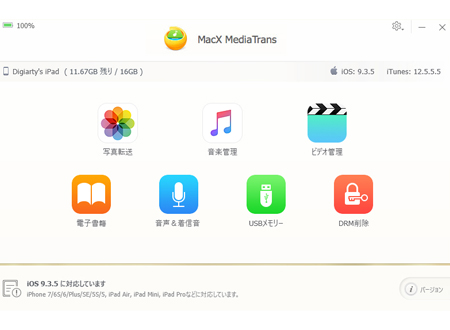
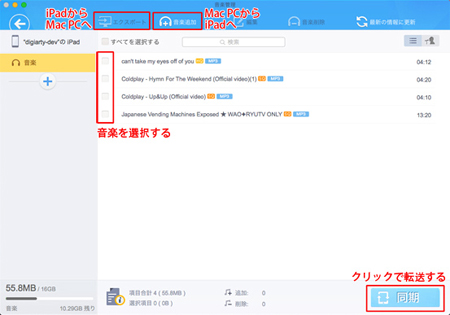
コメント